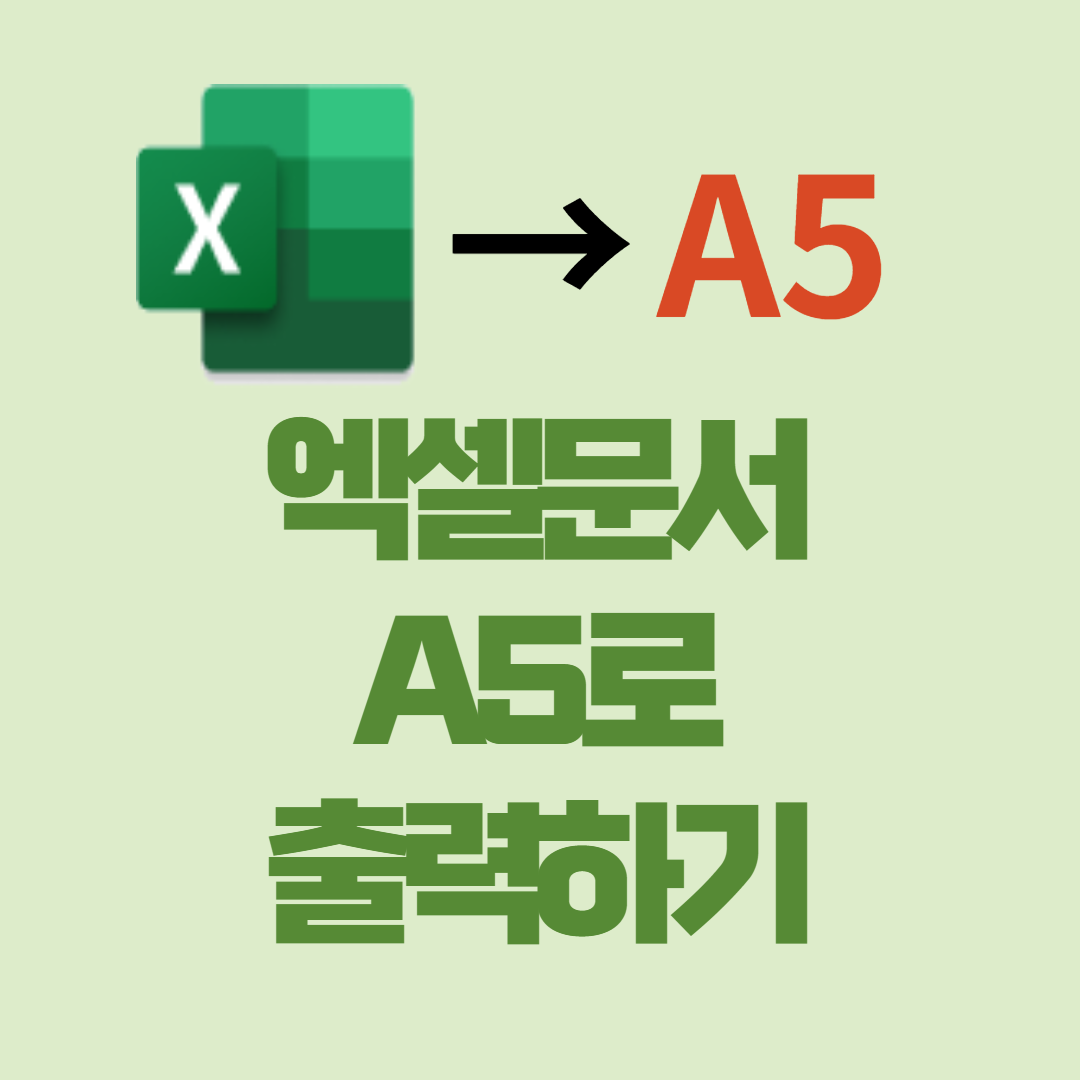
안녕하세요:-) 김갬입니다.
요즘 바인더, 플래너에 푹 빠져있어요.
속지도 원하는대로 만들고
인쇄도 예쁘게 해서 펀칭도 하고,
몇일 동안 잡고 있었더니,
여러 방법들이 있어 공유하려 합니다.
근데, 가정집에 A4용지는 있을 수 있지만,
A5용지는 없자나요?
이전 글에서 말씀 드렸다싶이
A4용지를 반으로 자르면, A5용지가 됩니다!
잘 활용하시길 바라요💜
1. 엑셀 EXCEL 에서 A5로 출력하기
A5로 출력하려는 엑셀파일을 불러와요.
(네이버에서 무료로 제공하는 서식이예요!)

좌측 상단 파일 - 인쇄 - 페이지설정 을 누릅니다.
엑셀 상단메뉴 중 페이지 레이아웃 - 아래와 같은 부분을 눌러도 똑같은 창이 떠요!
키보드 단축키로 ALT + P + S + P 순서대로 눌러도 똑같아요!
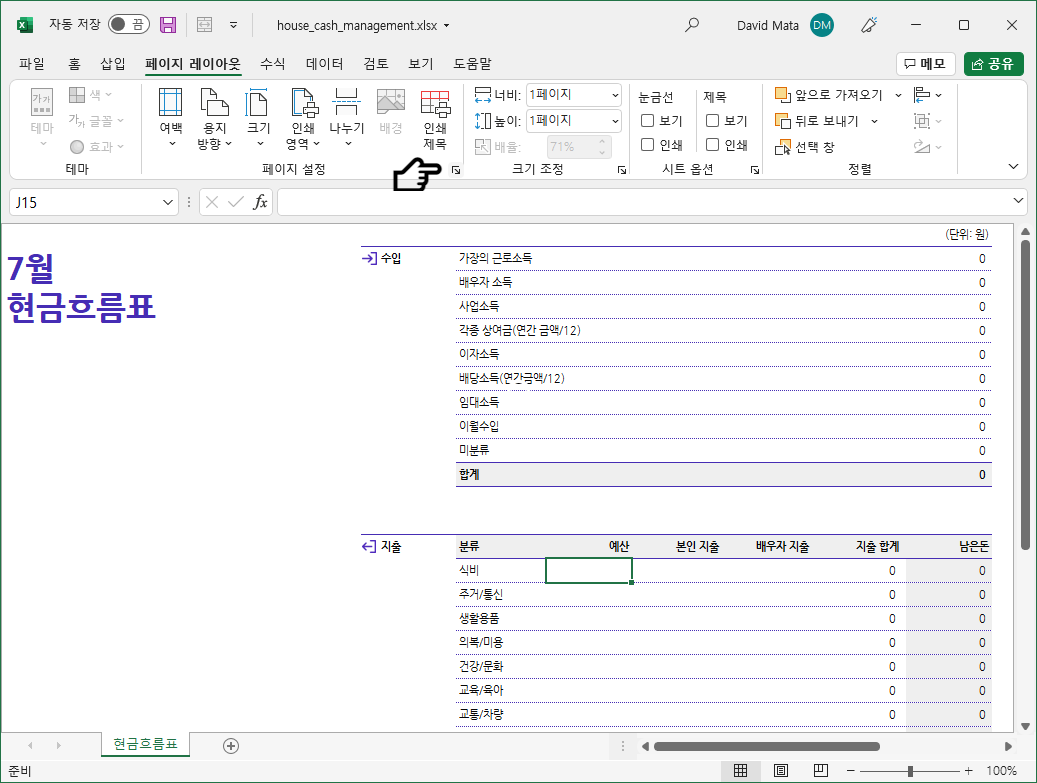
페이지 설정에 들어가셨다면,
아래와 같이 설정해주세요.
페이지 탭에서 배율은 자동맞춤, 용지크기는 A5
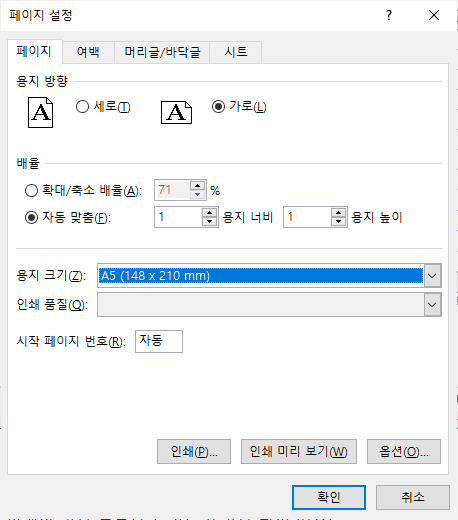
여백 탭에서
펀칭을 할 공간은 1.3, 반대는 0.7,
펀칭과 상관없는 곳은 0.5로 설정해줍니다.
아래에 있는
페이지 가운데 맞춤은
인쇄 미리보기를 보시면서
편하신 대로 설정해주세요!

페이지 설정을 다 하고 나니
아래와 같이 여백설정이 되었어요.
저는 위쪽으로 펀칭을 하려고 설정하니
다른곳에 비해 여백이 넓네요.
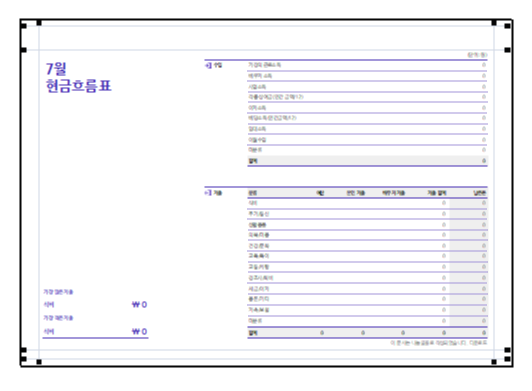
자,
이제 프린터기에 A5용지를 넣고, 인쇄 해 봅시다.
위는 기존 A4용지, 아래는 A5용지로 넣어줬어요!


짜잔, 출력이 다 됐어요!
기존 A4용지와 비교해서 보니
엄청 작긴 하지요?

펀칭해서 다이어리에 꽂아볼꺼예요!
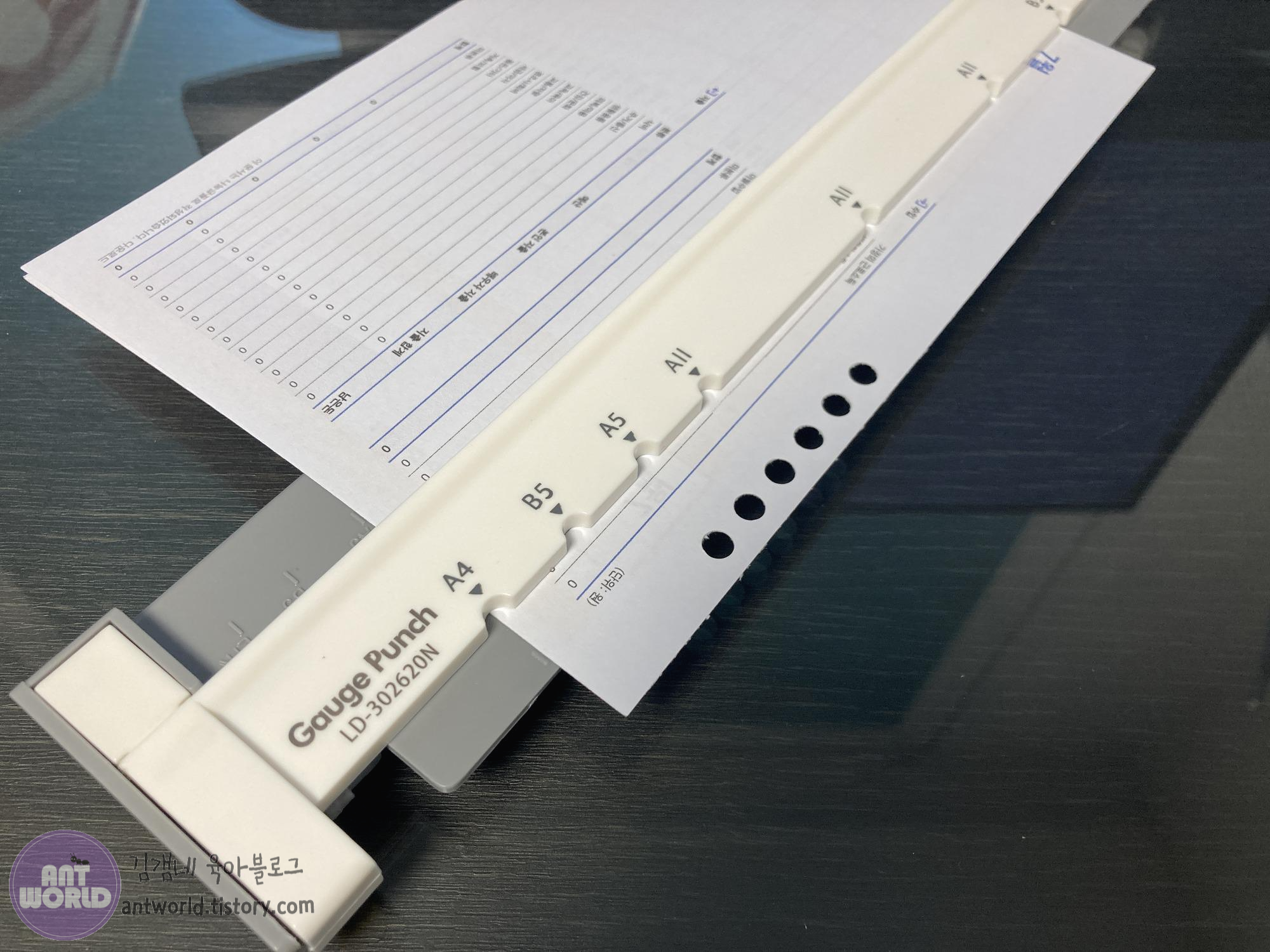
펀칭기준은 다음 포스팅에서 자세히 설명 드릴께요!
종이를 몇장이나 버렸는지 모르겠습니다 😭
펀칭까지 다 됐어요!

다이어리에 꽂아봤더니~_~

짜잔!
6공다이어리를 쓰고있어서
따로 6개 구멍내기가 번거롭더라구요!
그래서 열심히 잘 구멍을 내보니
기존 용지와 큰 차이 없게 됐어요!
10여년 전에
다꾸(다이어리 꾸미기)가 한창일 땐
관심도 없다가
남들 다 안할 때 이제서야 해봅니다.
글씨도 예쁘지 않고,
용품들도 다양하지 않지만,
기록하기 좋아하는 저로써는
한 번 도전해볼만 한 것 같아요!
다음엔, 펀칭기준이랑 펀칭하는 물품들 소개하러 올게요~!
'엄마김갬 > 플래너' 카테고리의 다른 글
| [플래너/다이어리] A5 다이어리 속지 펀칭 / 6공 다이어리 속지 펀칭 / 타오바오 타공기 후기 (1) | 2022.09.23 |
|---|---|
| [플래너/다이어리] 한글파일 A5 출력하기 / 다이어리속지출력 / A5다이어리속지 / 2022다이어리 / 무료속지출력 (0) | 2021.12.10 |


댓글